Ubuntu14.04でPHP設定を変更する方法
前書き ###
PHPは、WordPressやDrupalなどの多くの一般的なCMSおよびブログプラットフォームで使用されるサーバー側のスクリプト言語です。また、人気のあるLAMPおよびLEMPスタックの一部です。 PHPベースのWebサイトをセットアップする場合、PHP構成設定の更新は一般的なタスクです。正確なPHP構成ファイルを見つけるのは簡単ではないかもしれません。サーバー上で通常実行されている複数のPHPインストールがあり、各インストールには独自の構成ファイルがあります。編集するファイルと現在の設定を知ることは少し不思議なことがあります。
このガイドでは、Webサーバーの現在のPHP構成設定を表示する方法と、PHP設定を更新する方法について説明します。
前提条件
このガイドでは、次のものが必要です。
- Ubuntu 14.04 Tencent [CVM](https://cloud.tencent.com/product/cvm?from=10680)
- sudo権限を持つroot以外のユーザー、サーバーを持っていない学生は[here](https://cloud.tencent.com/product/cvm?from=10680)から購入できますが、個人的には無料のTencent Cloud [Developer Lab](https://cloud.tencent.com/developer/labs?from=10680)を使用して実験と学習を行うことをお勧めしますインストール後、[購入サーバー](https://cloud.tencent.com/product/cvm?from=10680)をクリックします。
- Linuxシステムでのファイルの編集について学びます。
- PHPがインストールされたWebサーバー。
**注:**このチュートリアルは、Ubuntu14.04を実行していることを前提としています。 php.iniは他のシステムでファイルを編集するために同じである必要がありますが、ファイルの場所は異なる場合があります。
このチュートリアルのすべてのコマンドは、root以外のユーザーとして実行する必要があります。コマンドでルートアクセスが必要な場合は、先頭に「sudo」が表示されます。
PHP構成を表示
phpinfo関数を含むページとWebサイトファイルを配置することにより、リアルタイムのPHP構成を表示できます。
このコマンドでファイルを作成するには、最初にWebサイトファイルを含むディレクトリに切り替えます。たとえば、Ubuntu14.04のApacheWebファイルのデフォルトディレクトリは / var / www / html /です。
cd /var/www/html
次に、 info.phpファイルを作成します。
sudo nano /var/www/html/info.php
このファイルに次の行を貼り付けて保存します。
info.php
<? php
phpinfo();?>
info.php Webサーバー(http:// [www.example.com](http://www.example.com/)/info.php)上のファイルにアクセスすると、PHP環境、オペレーティングシステムのバージョンに関する情報を示すページが表示されます。パスと構成設定値の詳細。 「** ConfigurationFileLoaded」行の右側にある File **は、PHP設定を更新するために編集する正しいファイルを示しています。
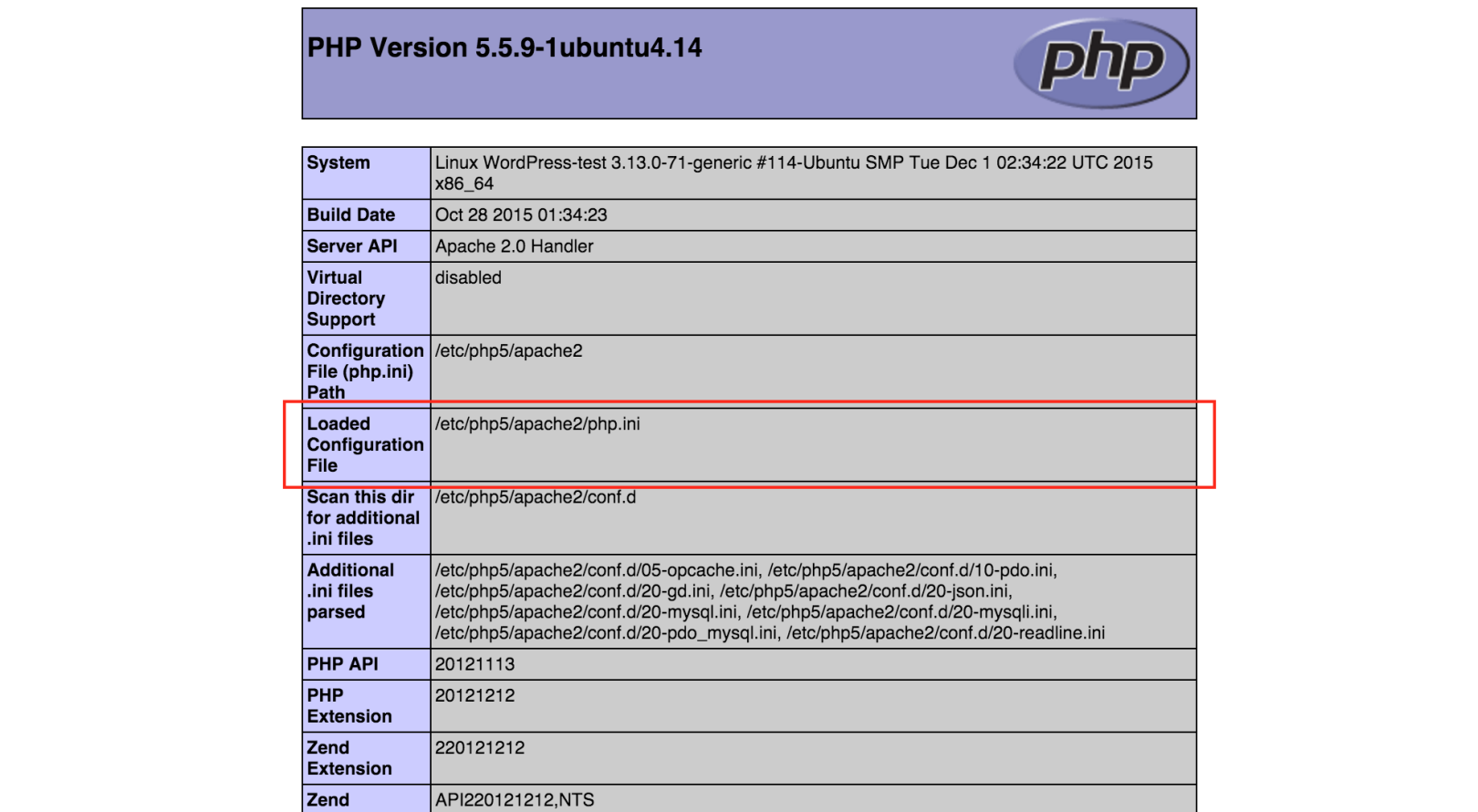
このページを使用して、Webサーバーで使用されている現在の設定を表示できます。たとえば、Webブラウザの「検索」機能を使用して、 post_max_size および upload_max_filesize **という名前の設定を検索して、ファイルのアップロードサイズを制限する現在の設定を表示できます。
警告: info.phpファイルにはオペレーティングシステム、Webサーバー、およびPHPのバージョンの詳細が表示されるため、サーバーを可能な限り安全に保護する必要がない場合は、このファイルを削除する必要があります。
PHP構成の変更
ファイル php.iniを編集することにより、PHP関数の設定と構成を変更できます。このセクションでは、いくつかの一般的な例を示します。
PHPアプリケーションでは、WordPressサイトにテーマやプラグインをアップロードするなど、より大きなアップロードファイルを許可する必要がある場合があります。より大きなPHPアプリケーションをアップロードするには、次のコマンドを使用してファイル php.iniを編集します(ロードされた構成ファイルに一致するようにパスとファイルを変更します。この例は、Ubuntu 14.04でのApacheのパスを示しています。):
sudo nano /etc/php5/apache2/php.ini
ファイルサイズのアップロードを制御するデフォルトの行は次のとおりです。
post_max_size = 8M
upload_max_filesize = 2M
これらのデフォルト値を、必要な最大ファイルのアップロードサイズに変更します。たとえば、30 MBのファイルをアップロードする必要がある場合は、次の行を次のように変更できます。
post_max_size = 30M
upload_max_filesize = 30M
PHPが使用できるメモリの量を含む他の一般的なリソース設定は、 memory_limitに設定できます。
memory_limit = 128M
または、PHPプロセスを実行できる秒数を定義する max_execution_time:
max_execution_time =30
必要に応じて php.iniファイルを設定した後、変更を保存してテキストエディタを終了します。
Webサーバーを再起動して、変更を有効にします。 Ubuntu 14.04上のApacheの場合、次のコマンドはWebサーバーを再起動します。
sudo service apache2 restart
info.phpページを更新すると、更新された設定が表示されます。 PHP構成の変更が終了したら、必ず info.phpを削除してください。
結論として ##
多くのPHPベースのアプリケーションでは、PHP構成に小さな変更を加える必要があります。 phpinfo関数を使用すると、正確なPHP構成ファイルと設定を簡単に見つけることができます。これらの変更を行うには、この記事で説明されている方法を使用してください。
その他のUbuntuチュートリアルについては、[Tencent Cloud + Community](https://cloud.tencent.com/developer?from=10680)にアクセスして詳細を確認してください。
参照:「Ubuntu14.04でPHP設定を変更する方法」
Recommended Posts